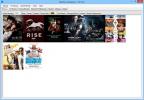Персонализирайте бутоните за бързо действие в Windows 10 Център за известия
Център за известия за Windows 10 консолидира известията от приложенията и представя едно място, където можете да взаимодействате с тях. Той също има наистина полезен раздел за бързи действия в долната част с четири основни действия; режим на таблет, показване, свързване и Всички настройки. Ако щракнете върху опцията Разгъване, можете да получите бърз достъп до още четири действия; самолетен режим, VPN, местоположение и WiFi. Всичко добре, ако това са четирите, до които искате да имате бърз достъп и сте доволни от запазването на останалите четири като второстепенни възможности. Но ако искате да персонализирате реда на бутоните за бързи действия, лесно се прави. Ето как.
Стартирайте приложението Настройки и отидете на Система> Известия и действия. Тук ще видите следните опции.

Щракнете върху бутона за действие, който искате да промените и ще се появи списък с други действия, поддържани от тази функция. Просто изберете от списъка действието, с което искате да размените позиции. Например, ако решите да замените режима на таблет с WiFi, двамата ще сменят позициите си.

Промяната е моментална, не е необходимо рестартиране. Това ви позволява лесно да персонализирате до кои четири действия имате супер бърз достъп, когато отворите центъра за известия. Опцията може да е по-полезна за хората на таблет, тъй като опцията за разширяване и преглед на всички осем поддържани действия не е точно данъчно облагане за някой на лаптоп. Ще кажа това обаче. Microsoft направи правилното нещо, като позволи на потребителите да персонализират тези бутони, дори само в името на потребителите на таблети.
Търсене
скорошни публикации
Media Companion е изключително игрално приложение за мениджър на филми
Ние покрихме камион от мениджъри на филми и телевизионни сериали за...
Video Screen Recorder: Създавайте екрани с визуални ефекти
Преди това ние сме обхванали някои страхотни снимки на екрана с при...
Session Manager: Създаване, запазване и зареждане на Notepad ++ редактиране на сесии
Notepad ++ е един от най-мощните и широко използвани текстови редак...